Питање
Проблем: Како да поправим грешку 0к8000000б?
Здраво. Недавно сам купио ХП лаптоп и желео бих да му додам своју е-пошту, али чим то покушам, добијам грешку 0к8000000б. Молим вас помозите ми да решим овај проблем? Хвала.
Решен одговор
Виндовс 10 је дошао са више корисних функција, а једна од њих је могућност синхронизације друге е-поште налоге у један и држите их све на једном месту – односи се на Гоогле, Хотмаил и другу е-пошту услуге. Нажалост, неки корисници су почели да се жале на грешку при синхронизацији е-поште – 0к8000000б. Због грешке, корисници не могу да повежу своје најчешће коришћене услуге е-поште.
Порука коју корисници виде када наиђу на грешку 0к8000000б каже:
Нешто је кренуло наопако
Жао нам је, али нисмо могли то да урадимо,
Шифра грешке: 0к8000000б
Виндовс обезбеђује кодове грешака како би корисници могли да реше проблем и пронађу начине да поправе 0к8000000б. Срећом, постоји неколико решења за проблем и она добро функционишу за већину корисника.
Може постојати неколико разлога за појаву грешке 0к8000000б, као што су застарели оперативни систем, лоша интернет веза, антивирусни софтвер, нетачна подешавања времена и датума итд. Међутим, у већини случајева, корисници су пријавили да су успели да поправе грешку 0к8000000б чим су користили напредна ИМАП подешавања.
ИМАП[1] означава Интернет Мессаге Аццесс Протоцол и користи га провајдери услуга е-поште за преузимање порука са сервера користећи ТЦП/ИП[2] везу. Стога, коришћење напредних подешавања помаже корисницима да реше проблем са грешком 0к8000000б.
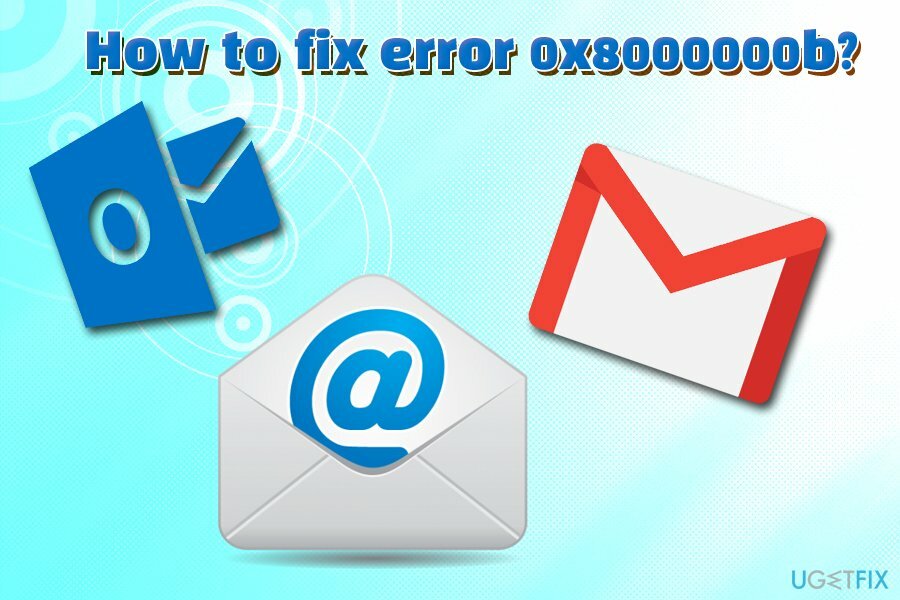
Молимо пажљиво пратите исправке грешке 0к8000000б у наставку. Почећемо од једноставнијих решења, а затим ћемо прећи на напреднија (не би требало превише времена да се заврше).
Међутим, пре него што почнете, желимо да вам саветујемо да проверите да ли на рачунару има малвера уз помоћ безбедносног софтвера као што је РеимагеМац машина за прање веша Кс9. Такође може да поправи више проблема када су у питању оштећене системске датотеке, оштећење вируса и многи други одељци. Може вам уштедети много времена када се бавите разним грешкама и плавим екраном смрти.[3]
Поправи 1. Проверите своје време и датум
Да бисте деинсталирали ове датотеке, морате купити лиценцирану верзију Реимаге Реимаге деинсталирајте софтвер.
Изненађујуће је колико проблема су корисници рачунара решили након што су схватили да су њихова подешавања датума и времена нетачна.
- Кликните десним тастером миша на Датум и време виџет који можете пронаћи у доњем десном углу екрана
- Из менија изаберите Подесите време/датум
- У новоотвореном прозору, требало би да видите Датум време параметри на десној страни
- Пребаци на Подесите време аутоматски и Аутоматски подесите временску зону прекидачи ван
- Сачекајте неколико секунди и пребаците их на на положај
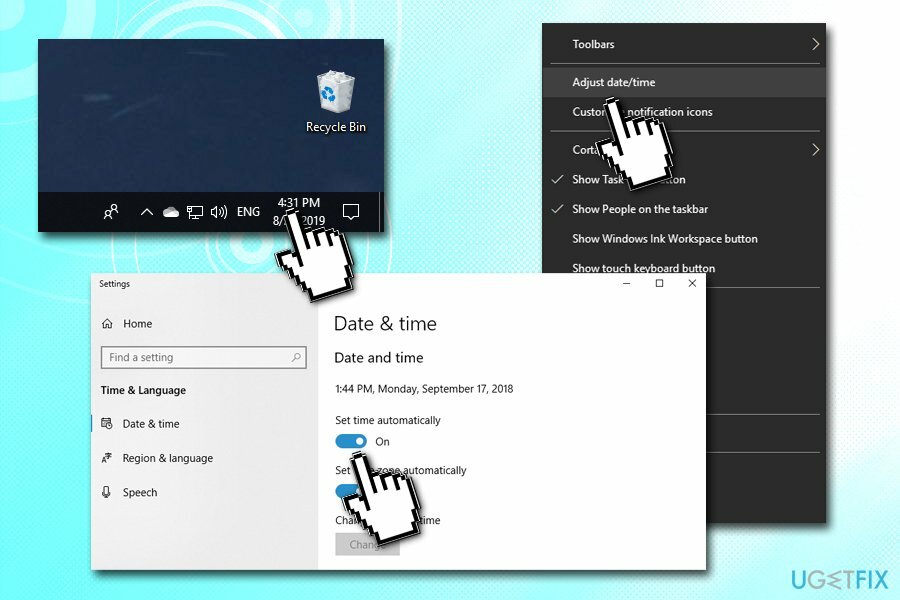
Поправка 2. проверите да ли је ваш оперативни систем ажуриран
Да бисте деинсталирали ове датотеке, морате купити лиценцирану верзију Реимаге Реимаге деинсталирајте софтвер.
Уверите се да је ваш Виндовс ажуриран на одговарајући начин:
- Кликните десним тастером миша на Почетак и изаберите Подешавања
- Кликните на Ажурирање и безбедност
- У десном окну изаберите Провери ажурирања
- Ажурирања би требало да се преузму и примењују аутоматски
- Рестарт ваш рачунар
Поправка 3. Привремено онемогућите Виндовс заштитник или другу безбедносну апликацију
Да бисте деинсталирали ове датотеке, морате купити лиценцирану верзију Реимаге Реимаге деинсталирајте софтвер.
- Кликните десним тастером миша на Почетак и изабрати Подешавања
- Кликните на Ажурирање и безбедност
- У левом окну кликните на Виндовс безбедност
- У оквиру Заштитна подручја изаберите Заштита од вируса и претњи
- У оквиру подешавања заштите од вируса и претњи изаберите Управљајте подешавањима
- Под Стварна заштита времена, пребаците прекидач улево да бисте укључили заштиту Ван
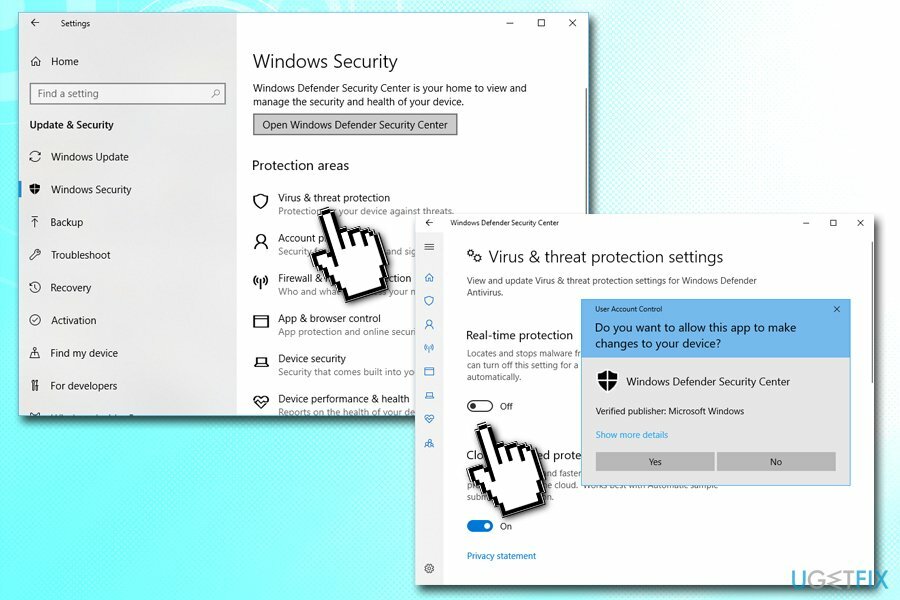
Поправка 4. Поново додајте свој налог е-поште
Да бисте деинсталирали ове датотеке, морате купити лиценцирану верзију Реимаге Реимаге деинсталирајте софтвер.
- Укуцати Пошта у поље за претрагу и притисните Ентер
- Кликните на Рачуни
- Изаберите Ваш рачун
- Пицк Избришите налог са овог уређаја
- Потврдите са Избриши
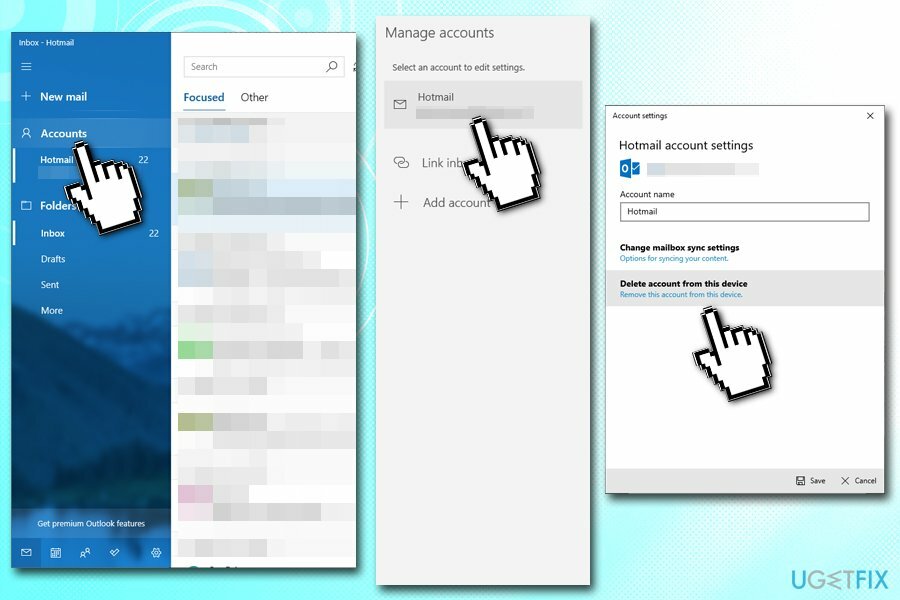
- Поново додајте свој налог још једном и видите да ли се и даље појављује са грешком 0к8000000б
Поправи 5. Користите напредна ИМАП подешавања
Да бисте деинсталирали ове датотеке, морате купити лиценцирану верзију Реимаге Реимаге деинсталирајте софтвер.
Показаћемо како да користите напредна ИМАП подешавања за Гоогле и Оутлоок налоге:
Гмаил
Пре него што било шта урадите, морате да се уверите да је ИМАП омогућен на вашем Гоогле налогу. Пријавите се на своју е-пошту преко претраживача, а затим идите на следећу везу: https://mail.google.com/mail/u/0/#settings/fwdandpop. У оквиру ИМАП приступ изаберите Омогући ИМАП и кликните на Сачувај промене.
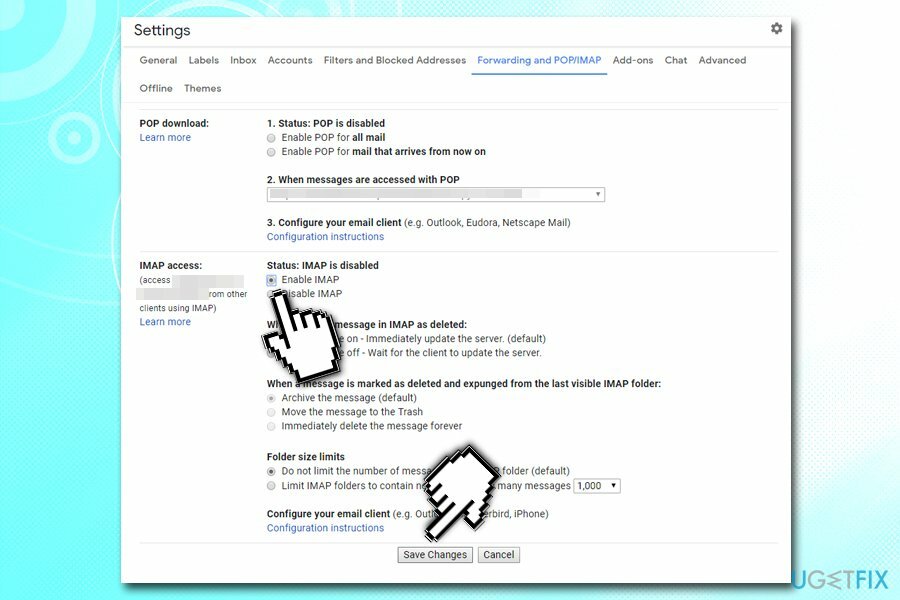
Затим се вратите на своју Виндовс апликацију за пошту и пратите ове кораке:
- Отворите апликацију Маил и кликните на Рачуни опет
- Изаберите Додај налог
- У новоотвореном прозору изаберите Интернет е-пошта
- Унесите своје податке
- Једном када стигнете до Сервер за долазну е-пошту одељак, унесите следеће:
имап.гмаил.цом: 993
- На самом дну, требало би да видите Сервер за одлазну (СМТП) е-пошту одељак. Унесите следеће:
смтп.гмаил.цом: 46
- Завршите регистрацију са Пријавите се

Изгледи
- Иди на Додај налог одељак у апликацији Е-пошта
- Изаберите Размена
- Унесите своју адреса Е-поште и кликните на Следећи
- Унесите лозинку
- Изаберите Пријавите се
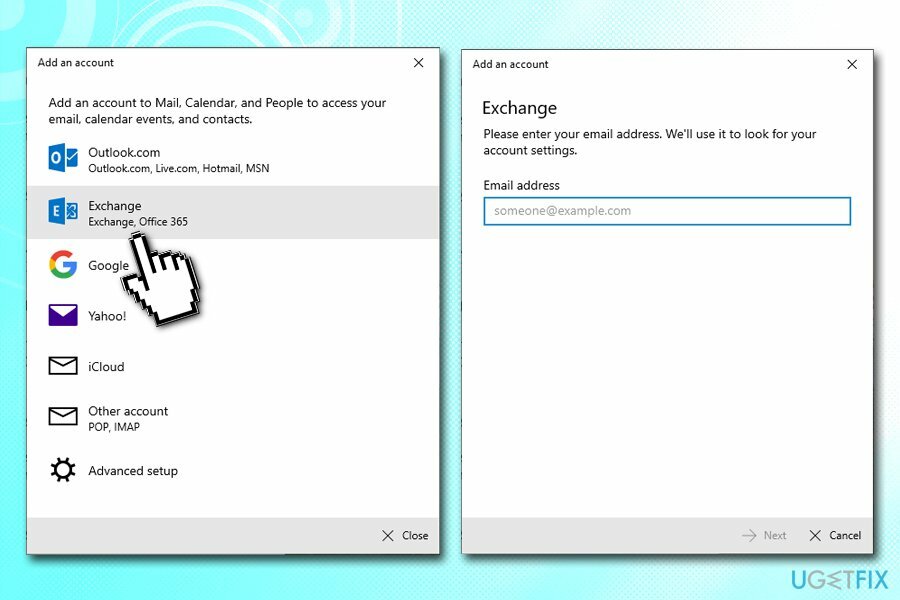
Ослободите се програма само једним кликом
Можете да деинсталирате овај програм уз помоћ водича корак по корак који су вам представили стручњаци угетфик.цом. Да бисмо вам уштедели време, одабрали смо и алате који ће вам помоћи да аутоматски извршите овај задатак. Ако сте у журби или сматрате да нисте довољно искусни да сами деинсталирате програм, слободно користите ова решења:
Понуда
урадите то сада!
Преузимањесофтвер за уклањањеСрећа
Гаранција
урадите то сада!
Преузимањесофтвер за уклањањеСрећа
Гаранција
Ако нисте успели да деинсталирате програм користећи Реимаге, обавестите наш тим за подршку о вашим проблемима. Обавезно наведите што више детаља. Молимо вас да нам кажете све детаље за које мислите да бисмо требали да знамо о вашем проблему.
Овај патентирани процес поправке користи базу података од 25 милиона компоненти које могу заменити било коју оштећену или недостајућу датотеку на рачунару корисника.
Да бисте поправили оштећени систем, морате купити лиценцирану верзију Реимаге алат за уклањање злонамерног софтвера.

Да бисте остали потпуно анонимни и спречили ИСП и владе од шпијунирања на теби, требало би да запослиш Приватни приступ интернету ВПН. Омогућиће вам да се повежете на интернет док сте потпуно анонимни тако што ћете шифровати све информације, спречити трагаче, рекламе, као и злонамерни садржај. Оно што је најважније, зауставићете незаконите надзорне активности које НСА и друге владине институције обављају иза ваших леђа.
Непредвиђене околности могу се десити у било ком тренутку током коришћења рачунара: може се искључити због нестанка струје, а Плави екран смрти (БСоД) може да се појави, или насумична ажурирања Виндовс-а могу да се деси на машини када сте отишли на неколико минута. Као резултат тога, ваш школски рад, важни документи и други подаци могу бити изгубљени. До опоравити се изгубљене датотеке, можете користити Дата Рецовери Про – претражује копије датотека које су још увек доступне на вашем чврстом диску и брзо их преузима.